Я сама себе розпестила - роблю коробочки під кожне прикраса підбираючи розміри. Тому доводиться креслити багато шаблонів для коробочок з різним співвідношенням сторін. І ось тут виникла проблема - мене напружує креслення олівцем нехай і по лінійці. Виходить довго і все одно криво.
Я вийшла з положення таким чином: для створення шаблонів стала користуватися програмою Photoshop. Розповім як я це роблю - є смутна надія, що комусь це теж стане в нагоді)))
Букв і картинок буде багато, але робиться насправді все просто і швидко, і впорається з цим зможе навіть новачок.
Створюємо документ.
На верхній панелі вибираємо Файл-> Створити Або поєднання клавіш Ctrl + N (картинки клікабельні)
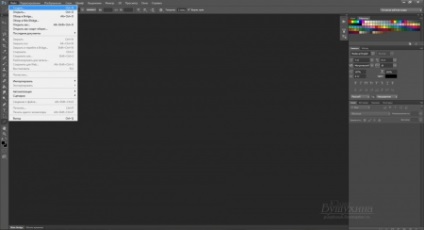
З'являється панель з параметрами. Оскільки у нас для друку використовується формат А4, то і вибирати будемо його. У верхній частині з'явилася таблички в рядку параметра «Набір» вибираємо «Міжнародний формат паперу».
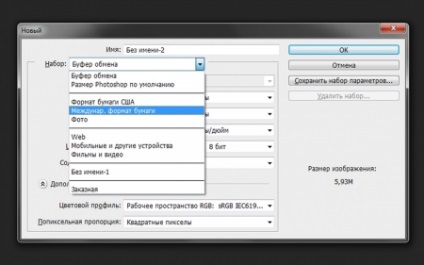
Тиснемо «Enter» на клавіатурі
Всі параметри змінюються з параметрів за замовчуванням на параметри для формату А4. тиснемо ОК
На робочому просторі з'являється білий аркуш. Далі нам потрібен буде такий інструмент як лінійки. Якщо вони є, добре, якщо ні, тиснемо на клавіатурі клавіші Ctrl + R і вони з'являться.
Коли ми натиснемо на пункт «Нова спрямовуюча», з'явиться така табличка:
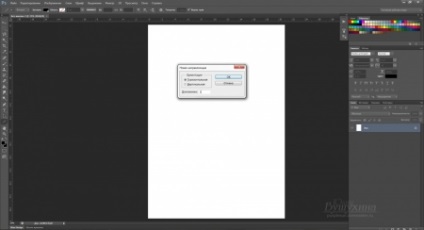
Звертаємо увагу на орієнтацію (горизонтальна, вертикальна), задаємо в єдиному віконці цієї таблички параметр - відступ від лівого краю (вертикальна напрямна) або від верхнього краю (горизонтальна напрямна) в сантиметрах. Тиснемо ОК і отримуємо нашу направляючу
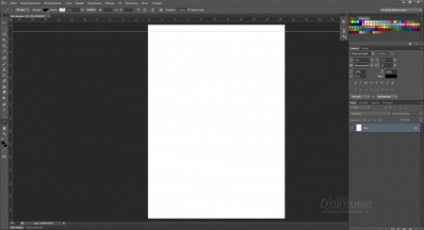
Якщо хочемо вертикальну, в тій же табличці ставимо крапочку навпроти «вертикальна»
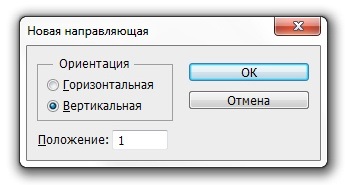
І отримаємо вертикальну напрямну.
Прокручуємо вниз спливає список поки не знайдемо той же пункт «Нова спрямовуюча»
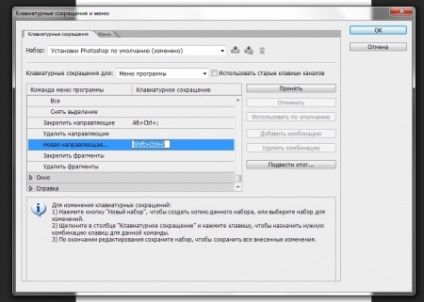
Вибираємо цей рядок. Праворуч пункту виникне пусте віконце. І далі просто затискаємо на клавіатурі будь-який зручний нам поєднання клавіш. Якщо таке зайнято під іншу функцію, програма скаже вам про це. Я затиснула Ctrl + Shift + /. Начебто складно, але після третього-четвертого разу поєднання натискається вже автоматично.
Отже, тепер табличка з параметрами для направляючої буде викликатися з клавіатури, і справа піде набагато швидше.
Створюємо всі необхідні напрямні, не забуваючи про їх орієнтацію. І можемо починати креслити сам шаблон. Привабливість у тому, що якщо галочка навпроти пункту «Прив'язка» у нас стоїть, то малюються нами прямі будуть як би магнітитися до напрямних, і при невеликому відхиленні миші НЕ будуть зрушуватися. У цьому друга крім точності принадність такого способу
Щоб намалювати пряму зліва на панелі інструментів вибираємо інструмент «Лінія» (якщо у вас там за замовчуванням стоїть інша фігура натисканням правої кнопки миші міняємо на лінію)
Задаємо вгорі товщину лінії. Заливка лівіше параметра товщини повинна бути чорною, штрих можна прибрати.
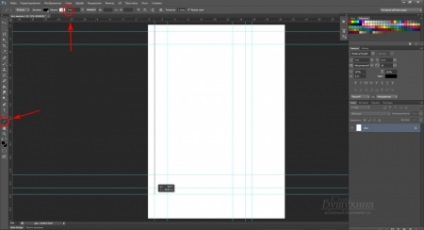
Затискаємо ліву кнопку миші на початку лінії і ведемо до її кінця не відпускаючи кнопки. Відпускаємо тільки в кінці. Малюємо так по напрямних всі потрібні нам лінії. Приховати напрямні, щоб подивитися чи все лінії на місці, можна натисканням Ctrl + H.
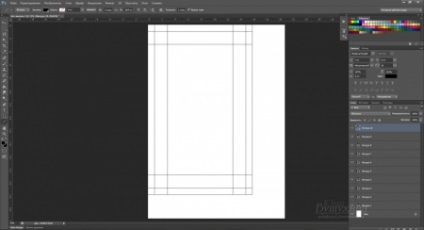
Тим же поєднанням клавіш повертаємо їх назад.
В общем-то все) Далі після закінчення малювання можна відправляти наші лінії на друк натисненням Ctrl + P і малювати другу частину коробки.
Маленьке уточнення для тих, у кого принтер лазерний. Лазерники зазвичай не друкують поля - десь по пів сантиметра по краях НЕ друкують. Тому при друку на превью краще трохи відсунути наші лінії від країв за заштриховані поля. Вони будуть рухатися одним малюнком.
Тепер точно все)